Mỗi sáng, bạn thấy một số email quan trọng bị chôn vùi dưới đống quảng cáo lộn xộn. Trong khi hầu hết mọi người dựa vào các thư mục hoặc nhãn cơ bản, thì có một giải pháp mạnh mẽ hơn ẩn trong tầm nhìn rõ ràng: Quy tắc lọc domain, nhưng đáng ngạc nhiên là ít người biết về chúng.
Mục lục bài viết
Quy tắc lọc domain người gửi là gì?
Quy tắc lọc domain người gửi tự động sắp xếp email dựa trên domain mà chúng đến - đó là mọi thứ sau ký hiệu @ trong địa chỉ email. Thay vì tạo bộ lọc cho từng người gửi, bạn sắp xếp theo toàn bộ công ty hoặc dịch vụ.
Hãy cân nhắc điều này: khi Amazon gửi email cho bạn, email có thể đến từ các địa chỉ như no-reply@amazon.com hoặc orders@amazon.com, trong số hàng chục địa chỉ khác. Việc tạo bộ lọc riêng cho từng địa chỉ sẽ rất mệt mỏi, vì vậy bộ lọc domain sẽ tóm tất cả chúng bằng cách nhắm mục tiêu đến @amazon.com.
Quy tắc này hữu ích để quản lý bản tin, email công việc và thông báo mua sắm. Bạn có thể tạo và sử dụng các quy tắc trong Outlook để quản lý việc sắp xếp hộp thư đến và hầu hết những nhà cung cấp email lớn đều cung cấp chức năng tương tự.
Hầu hết mọi người bỏ lỡ tính năng này vì họ tập trung vào việc lọc những người gửi cụ thể. Nhưng khi bạn nhận ra rằng các công ty sử dụng nhiều địa chỉ email cho những mục đích khác nhau, việc lọc domain đột nhiên trở nên hoàn toàn hợp lý.
Cách thiết lập bộ lọc domain
Thiết lập bộ lọc domain chỉ mất vài phút vì cả Gmail và Outlook đều cung cấp các công cụ tích hợp. Tuy nhiên, mỗi nền tảng đều có những điểm kỳ quặc riêng, nhưng điều quan trọng là nhắm mục tiêu vào domain chứ không phải từng địa chỉ.
Thiết lập bộ lọc domain trong Gmail
Gmail không có nút lọc theo domain chuyên dụng. Thay vào đó, bạn sử dụng các toán tử tìm kiếm mạnh mẽ của nó trong công cụ tạo bộ lọc. Đây là giải pháp thay thế đơn giản hoạt động hoàn hảo sau khi thiết lập. Sau đây là cách để thiết lập bộ lọc:
- Nhấp vào biểu tượng bộ lọc ở bên phải thanh tìm kiếm ở trên cùng. Thao tác này sẽ mở menu tìm kiếm nâng cao.
- Trong trường From, nhập *@domain.com. Dấu hoa thị (*) đóng vai trò là ký tự đại diện cho bất kỳ người gửi nào tại domain đó.
- Nhấp vào Create filter và chọn những gì sẽ xảy ra với các email này. Xóa bộ lọc là cách thường làm để xử lý thư rác thực sự. Bạn cũng có thể áp dụng nhãn để phân loại chúng một cách gọn gàng.
- Chọn Also apply filter to matching conversations để dọn sạch các email hiện có, sau đó nhấp vào Create filter.
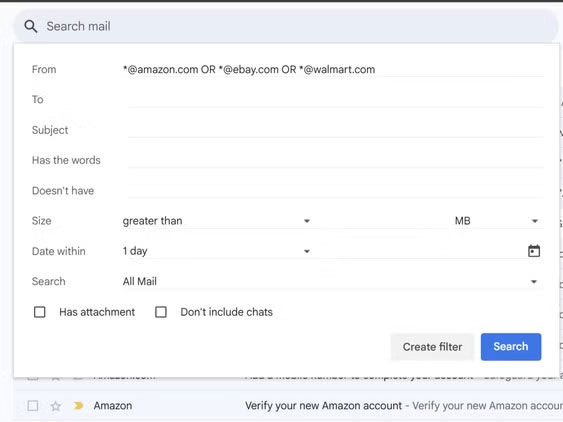
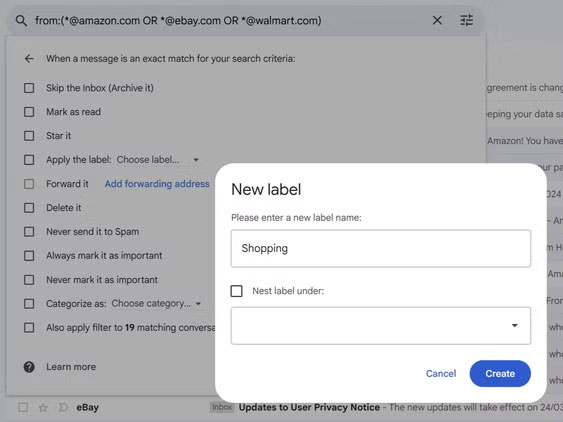
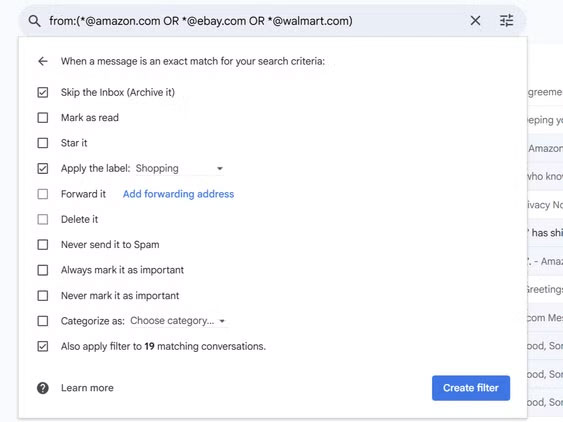
Dấu hoa thị trước ký hiệu @ rất quan trọng vì nó yêu cầu Gmail bắt tất cả các email từ domain đó. Nếu không, các bộ lọc sẽ không hoạt động chính xác.
Lưu ý: Trước tiên, hãy thử các bộ lọc mới với một domain, vì nó tránh vô tình ẩn các email quan trọng.
Theo thời gian, các quy tắc lỗi thời có thể cản trở các ứng dụng email hoặc gây ra lỗi. Sau đây là cách xóa chúng:
- Truy cập Settings bằng cách nhấp vào biểu tượng bánh răng, sau đó chọn See all settings.
- Nhấp vào Filters and blocked addresses, rồi tìm bộ lọc bạn muốn xóa khỏi danh sách.
- Nhấp vào nút Edit hoặc Delete bên cạnh bộ lọc.
- Để xóa nhãn, hãy di chuột qua tên nhãn ở thanh bên trái và nhấp vào Remove label.
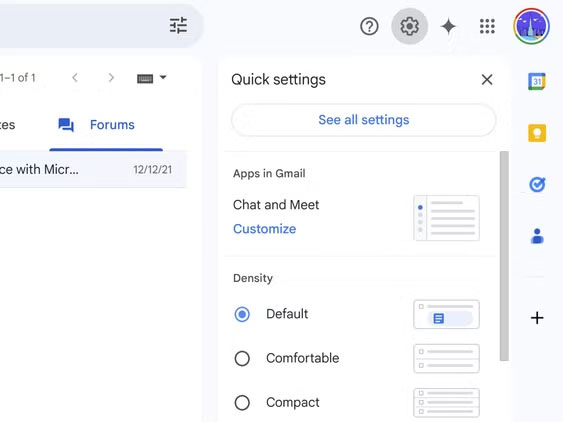
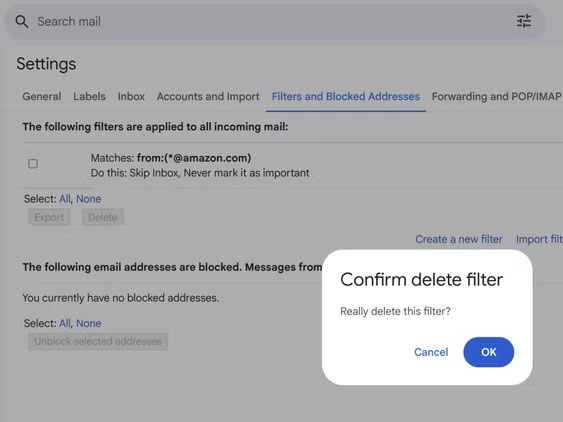
Gmail cho phép bạn kết hợp nhiều domain trong một bộ lọc. Chỉ cần phân tách chúng bằng OR (viết hoa), như: *@amazon.com OR *@ebay.com. Tính năng này tỏ ra hữu ích khi quản lý tất cả các email mua sắm trong một lần quét.
Thiết lập bộ lọc domain trong Outlook
Phiên bản trình duyệt của Outlook chôn vùi các quy tắc sâu hơn ứng dụng desktop - có một sự thất vọng nhẹ. Nhưng khi bạn biết nơi để tìm, mọi thứ trở nên đơn giản. Thực hiện theo các bước sau để thiết lập bộ lọc domain:
- Nhấp vào biểu tượng Settings ở góc trên bên phải.
- Đi tới Mail rồi chọn Rules.
- Nhấp vào + Add new rule và đặt tên cho quy tắc đó (ví dụ, Shopping).
- Trong mục Add a condition, chọn From rồi nhập @domain.com.
- Trong mục Add an action, chọn Move to rồi chọn thư mục (trước tiên hãy tạo thư mục mới bằng cách nhấp chuột phải vào danh sách thư mục). Bạn cũng có thể thêm nhiều hành động.
- Chọn Run rule now và nhấp vào Save để tạo quy tắc.
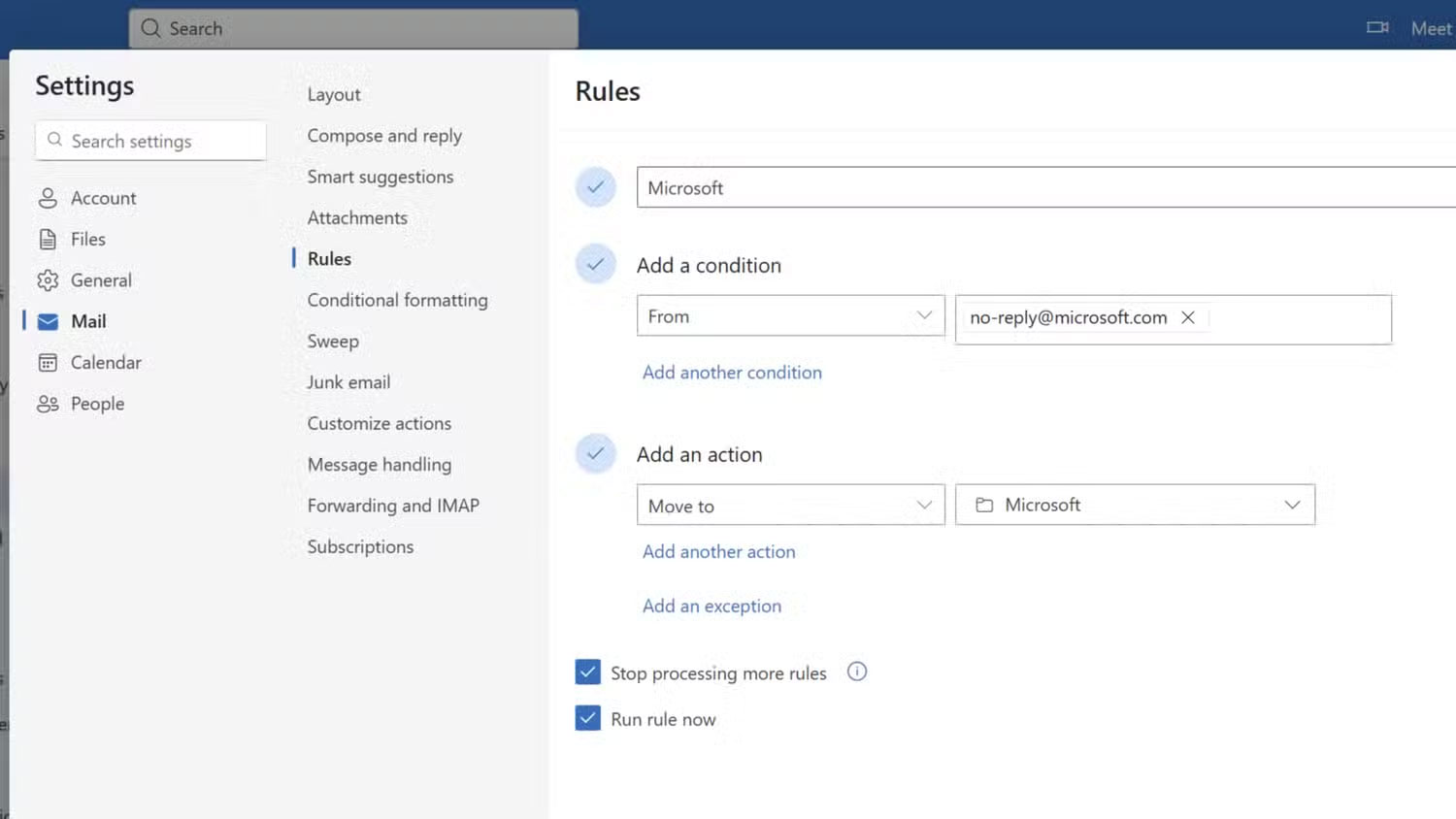
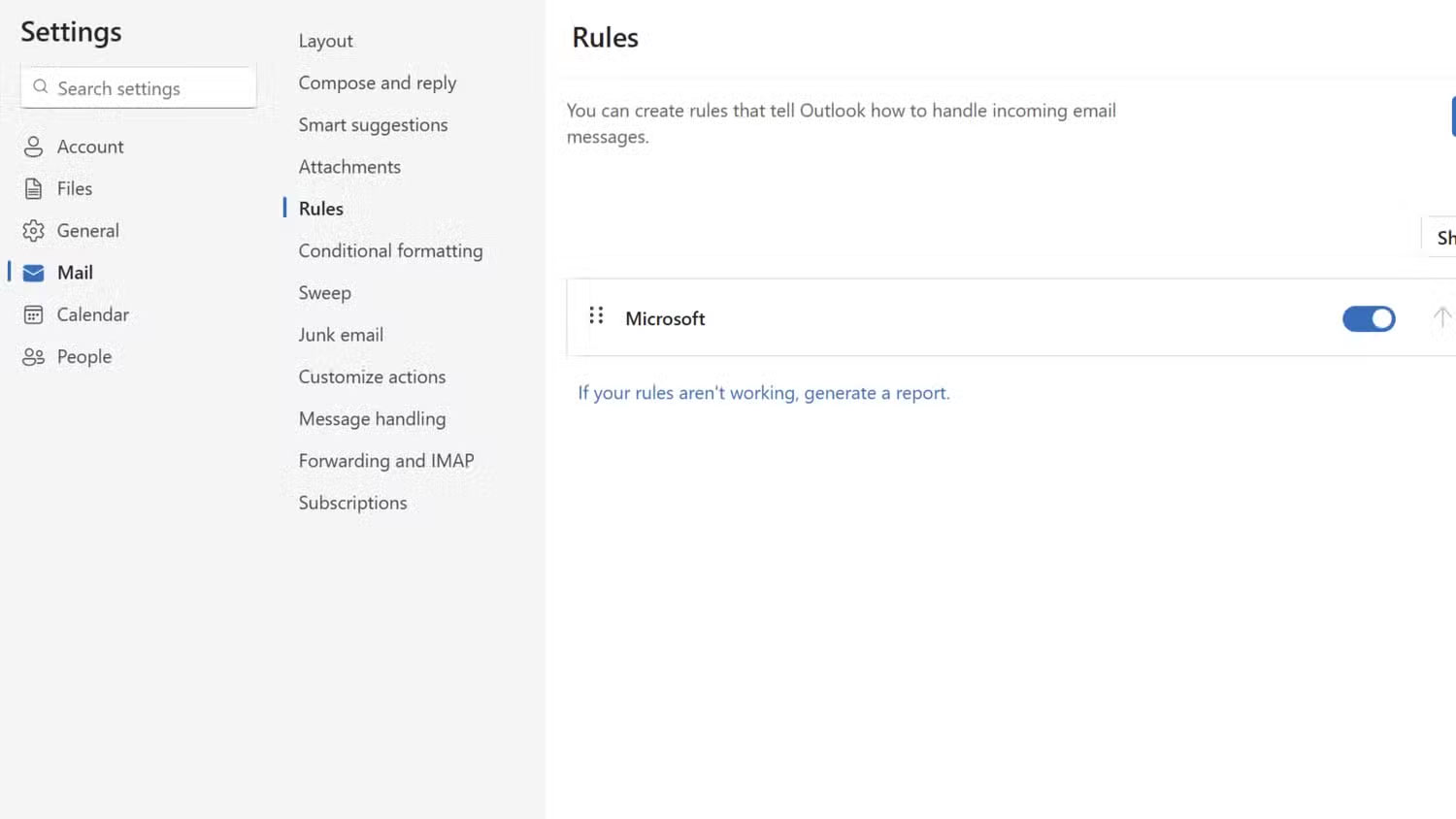
Ký tự đại diện (*) hoạt động tương tự như dấu hoa thị của Gmail. Sau khi tạo bộ lọc domain, bạn có thể áp dụng bộ lọc này để dọn dẹp hộp thư đến hiện tại của mình. Nhưng nếu không còn cần quy tắc nữa, bạn có thể xóa quy tắc không mong muốn đó bằng cách làm theo hai bước đầu tiên.
Cả hai nền tảng đều hỗ trợ các ngoại lệ, điều này rất cần thiết. Ví dụ, bạn có thể lọc tất cả email từ domain của công ty vào một thư mục công việc, ngoại trừ những email từ sếp của bạn, những email này sẽ nằm trong hộp thư đến chính.
Cách sử dụng bộ lọc domain vượt ra ngoài phạm vi sắp xếp cơ bản
Bộ lọc domain giúp loại bỏ bản tin khỏi hộp thư đến của bạn, nhưng đó là lợi thế cơ bản. Giờ làm việc chuyên sâu của bạn rất quan trọng. Bạn có thể lọc các domain như @news.site thẳng vào thư mục Read Later (Đọc sau). Vấn đề không phải là bỏ qua chúng mãi mãi; mà là chọn thời điểm bạn chú ý đến chúng. Việc phân tách có chủ đích này giúp giảm đáng kể việc chuyển đổi ngữ cảnh và cho phép bạn tập trung.
Thứ hai, không phải tất cả email @bankname.com đều giống nhau. Hãy tạo một quy tắc lọc bất kỳ email nào không phải từ @secure.bankname.com hoặc @alerts.bankname.com (các kênh chính thức mà ngân hàng của bạn sử dụng cho những liên lạc quan trọng) vào thư mục Verify (Xác minh). Quy tắc này ngay lập tức đánh dấu các nỗ lực lừa đảo tiềm ẩn bằng cách sử dụng những domain tương tự, buộc bạn phải xem xét kỹ lưỡng trước khi chúng xuất hiện trên màn hình chính.
Mặt khác, bạn có thể cho phép các domain cụ thể bỏ qua tất cả mọi bộ lọc khác và được đánh dấu là quan trọng ngay trong hộp thư đến của mình. Làm như vậy sẽ đảm bảo các thư thực sự khẩn cấp hoặc thư cá nhân không bao giờ bị lạc trong quá trình xáo trộn tự động và chúng sẽ được đưa lên đầu ngay lập tức.
Lọc @every.retailer.ever thẳng vào thư mục lưu trữ hoặc thư mục rác giúp hộp thư đến của bạn luôn sạch sẽ. Bạn chỉ có thể kiểm tra thư mục đó khi đang tích cực tìm kiếm mua sắm, biến việc tiếp thị liên tục thành thứ bạn kiểm soát, chứ không phải thứ kiểm soát bạn.
Thiết lập bộ lọc domain đầu tiên của bạn có vẻ là một bước nhỏ, nhưng đó là cách tốt hơn để sắp xếp email. Đừng đợi đến khi bạn chìm trong biển thư chưa đọc. Hãy dành 5 phút hôm nay để thiết lập bộ lọc đầu tiên mà bản thân bạn trong tương lai sẽ cảm ơn bạn.
 Công nghệ
Công nghệ  AI
AI  Windows
Windows  iPhone
iPhone  Android
Android  Học IT
Học IT  Download
Download  Tiện ích
Tiện ích  Khoa học
Khoa học  Game
Game  Làng CN
Làng CN  Ứng dụng
Ứng dụng 




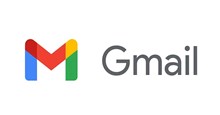













 Linux
Linux  Đồng hồ thông minh
Đồng hồ thông minh  macOS
macOS  Chụp ảnh - Quay phim
Chụp ảnh - Quay phim  Thủ thuật SEO
Thủ thuật SEO  Phần cứng
Phần cứng  Kiến thức cơ bản
Kiến thức cơ bản  Lập trình
Lập trình  Dịch vụ công trực tuyến
Dịch vụ công trực tuyến  Dịch vụ nhà mạng
Dịch vụ nhà mạng  Quiz công nghệ
Quiz công nghệ  Microsoft Word 2016
Microsoft Word 2016  Microsoft Word 2013
Microsoft Word 2013  Microsoft Word 2007
Microsoft Word 2007  Microsoft Excel 2019
Microsoft Excel 2019  Microsoft Excel 2016
Microsoft Excel 2016  Microsoft PowerPoint 2019
Microsoft PowerPoint 2019  Google Sheets
Google Sheets  Học Photoshop
Học Photoshop  Lập trình Scratch
Lập trình Scratch  Bootstrap
Bootstrap  Năng suất
Năng suất  Game - Trò chơi
Game - Trò chơi  Hệ thống
Hệ thống  Thiết kế & Đồ họa
Thiết kế & Đồ họa  Internet
Internet  Bảo mật, Antivirus
Bảo mật, Antivirus  Doanh nghiệp
Doanh nghiệp  Ảnh & Video
Ảnh & Video  Giải trí & Âm nhạc
Giải trí & Âm nhạc  Mạng xã hội
Mạng xã hội  Lập trình
Lập trình  Giáo dục - Học tập
Giáo dục - Học tập  Lối sống
Lối sống  Tài chính & Mua sắm
Tài chính & Mua sắm  AI Trí tuệ nhân tạo
AI Trí tuệ nhân tạo  ChatGPT
ChatGPT  Gemini
Gemini  Điện máy
Điện máy  Tivi
Tivi  Tủ lạnh
Tủ lạnh  Điều hòa
Điều hòa  Máy giặt
Máy giặt  Cuộc sống
Cuộc sống  TOP
TOP  Kỹ năng
Kỹ năng  Món ngon mỗi ngày
Món ngon mỗi ngày  Nuôi dạy con
Nuôi dạy con  Mẹo vặt
Mẹo vặt  Phim ảnh, Truyện
Phim ảnh, Truyện  Làm đẹp
Làm đẹp  DIY - Handmade
DIY - Handmade  Du lịch
Du lịch  Quà tặng
Quà tặng  Giải trí
Giải trí  Là gì?
Là gì?  Nhà đẹp
Nhà đẹp  Giáng sinh - Noel
Giáng sinh - Noel  Hướng dẫn
Hướng dẫn  Ô tô, Xe máy
Ô tô, Xe máy  Tấn công mạng
Tấn công mạng  Chuyện công nghệ
Chuyện công nghệ  Công nghệ mới
Công nghệ mới  Trí tuệ Thiên tài
Trí tuệ Thiên tài